Mettre à jour des extensions WordPress est essentiel pour assurer le bon fonctionnement et la sécurité de votre site. Les extensions WordPress ajoutent des fonctionnalités et des options personnalisées à votre site. Cependant, elles nécessitent une gestion et une mise à jour régulières pour rester efficaces. Une mise à jour permet de bénéficier des dernières améliorations, des nouvelles fonctionnalités et des corrections de sécurité. Négliger la mise à jour des extensions peut rendre votre site vulnérable à des attaques.
Pourquoi est-il important de mettre à jour des extensions WordPress ?
Les extensions obsolètes peuvent rendre votre site WordPress vulnérable. Elles peuvent introduire des failles de sécurité, ce qui peut exposer vos données et celles de vos utilisateurs. La mise à jour des extensions assure :
- la compatibilité avec la dernière version de WordPress,
- et améliore la performance du site.
Les mises à jour incluent souvent des corrections de bugs, des améliorations de fonctionnalités et des ajouts de nouvelles options.
Préparer la mise à jour des extensions
Avant de mettre à jour une extension, préparez votre site pour éviter toute panne ou dysfonctionnement potentiel. Voici quelques étapes essentielles à suivre avant d’effectuer une mise à jour.
- Sauvegarder le site : Avant toute mise à jour, il est crucial de réaliser une sauvegarde complète du site, y compris de la base de données et des fichiers. Cela permet de revenir en arrière en cas de problème.
- Vérifier la compatibilité de l’extension : Avant d’effectuer une mise à jour, vérifiez la compatibilité de l’extension avec la version actuelle de WordPress. Une mise à jour mal gérée peut entraîner des conflits ou des dysfonctionnements.
- Vérifier les notes de mise à jour : Avant de lancer la mise à jour, consultez les notes de version de l’extension. Cela vous permet de savoir ce qui a été modifié et si des changements importants ont eu lieu.
- Utiliser un environnement de staging : Pour minimiser les risques, il est préférable de tester la mise à jour sur une copie de votre site (environnement de staging). Cela vous permet de détecter d’éventuels problèmes avant de mettre à jour la version en ligne.
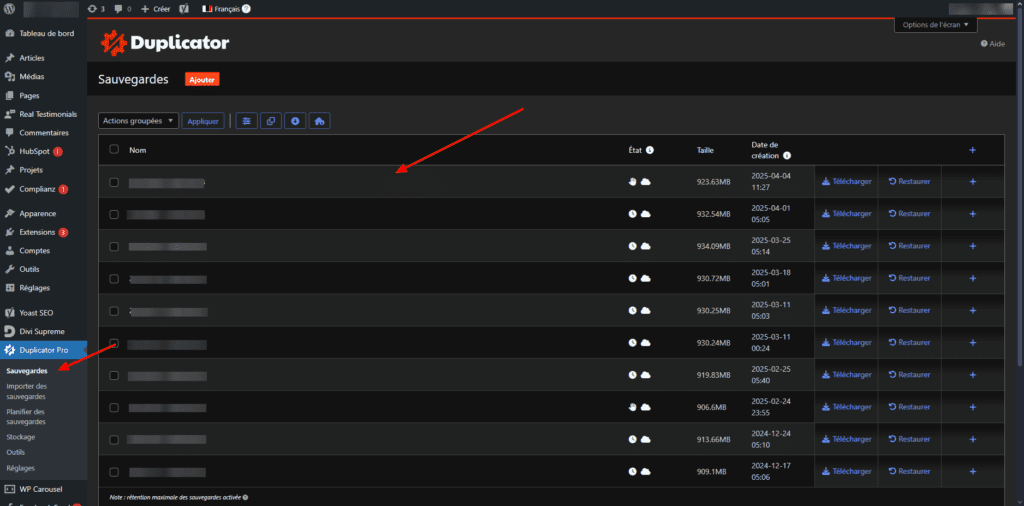
Comment mettre à jour des extensions WordPress ?
Il existe plusieurs méthodes pour mettre à jour des extensions WordPress. Voici un guide détaillé pour chaque méthode.
1. Mise à jour automatique via le tableau de bord WordPress
La mise à jour automatique est rapide et simple, permettant de mettre à jour les extensions sans intervention manuelle. Voici comment procéder :
- Accédez à votre tableau de bord WordPress : Connectez-vous à votre tableau de bord WordPress en tant qu’administrateur.
- Accédez à l’onglet « Extensions » : Dans le menu latéral gauche, cliquez sur « Extensions » pour accéder à la liste des extensions installées.
- Vérifiez les extensions nécessitant une mise à jour : Si une mise à jour est disponible pour une extension, un message s’affichera sous le nom de l’extension indiquant qu’une mise à jour est disponible.
- Mettre à jour une extension : Pour chaque extension nécessitant une mise à jour, cliquez sur le bouton « Mettre à jour maintenant ». WordPress téléchargera et installera automatiquement la dernière version de l’extension.
- Vérifier la mise à jour : Une fois la mise à jour effectuée, il est conseillé de vérifier que l’extension fonctionne correctement sur votre site. Vous pouvez effectuer des tests simples en utilisant les fonctionnalités de l’extension
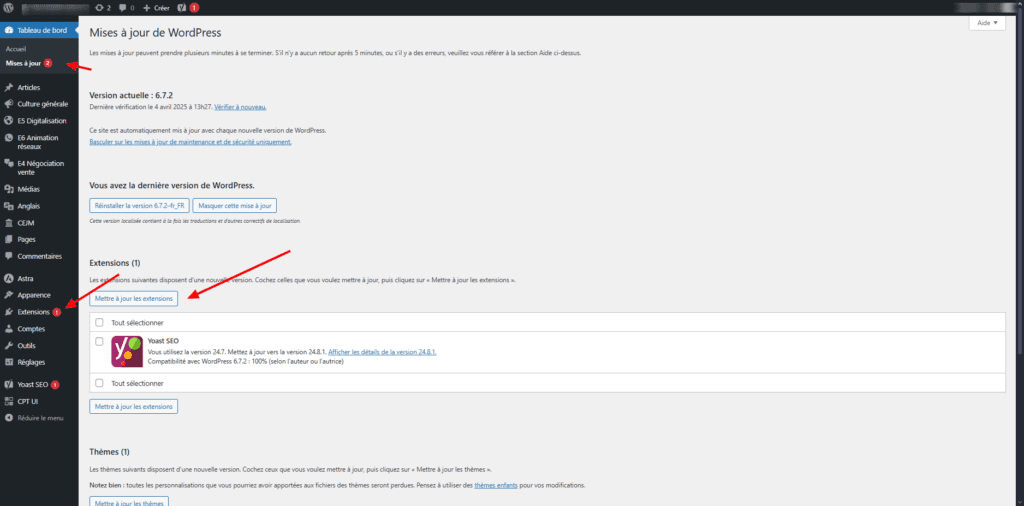
2. Mise à jour manuelle d’une extension
Une mise à jour manuelle est nécessaire si l’extension ne peut pas être mise à jour automatiquement ou si vous souhaitez une version spécifique. Voici les étapes pour effectuer une mise à jour manuelle :
- Télécharger la nouvelle version de l’extension : Rendez-vous sur le site de l’extension (si elle n’est pas disponible via le tableau de bord WordPress) ou téléchargez le fichier zip contenant la nouvelle version de l’extension depuis WordPress.org ou un site tiers.
- Désactiver l’extension : Avant d’installer la nouvelle version, désactivez l’extension depuis le tableau de bord WordPress. Cela évitera tout conflit pendant le processus d’installation.
- Supprimer l’ancienne version : Supprimez l’ancienne version de l’extension depuis le répertoire des extensions WordPress. Assurez-vous d’avoir sauvegardé toute configuration ou donnée importante.
- Installer la nouvelle version : Allez dans l’onglet « Extensions » puis cliquez sur « Ajouter ». Cliquez sur « Téléverser une extension », sélectionnez le fichier zip téléchargé et cliquez sur « Installer maintenant ».
- Activer l’extension : Après l’installation, n’oubliez pas d’activer la nouvelle version de l’extension.
- Vérifier le bon fonctionnement : Après la mise à jour manuelle, il est essentiel de tester que l’extension fonctionne correctement, comme pour la mise à jour automatique.
3. Utiliser un gestionnaire d’extensions WordPress
Certains utilisateurs utilisent des gestionnaires d’extensions comme ManageWP, MainWP ou InfiniteWP pour gérer les mises à jour sur plusieurs sites. Ces outils sont particulièrement utiles si vous gérez un grand nombre de sites.
- Installer un gestionnaire d’extensions : Inscrivez-vous sur la plateforme de votre choix et configurez l’outil pour se connecter à votre site WordPress.
- Gérer les mises à jour : À partir de l’interface du gestionnaire, vous pouvez voir toutes les extensions installées et leurs mises à jour disponibles. Vous pouvez alors les mettre à jour en un clic pour tous vos sites.
- Vérifier les mises à jour : Après avoir effectué les mises à jour, vérifiez chaque site pour vous assurer que tout fonctionne correctement.
Bonnes pratiques pour la gestion des extensions
Pour une gestion optimale des extensions WordPress, voici quelques bonnes pratiques à suivre.
- Limiter le nombre d’extensions : Plus vous avez d’extensions, plus il y a de risques de conflits. Limitez les extensions à celles qui sont vraiment nécessaires.
- Mettre à jour régulièrement : Instaurer une routine de mises à jour régulières, idéalement chaque semaine ou chaque mois, pour éviter d’avoir trop d’extensions à mettre à jour en même temps.
- Choisir des extensions de qualité : Assurez-vous que les extensions que vous utilisez sont de qualité, bien maintenues et régulièrement mises à jour. Optez pour celles qui ont de bonnes évaluations et des avis positifs.
- Désinstaller les extensions inutilisées : Les extensions que vous n’utilisez pas devraient être désinstallées pour éviter les risques de sécurité.
- Lire les notes de mise à jour : Toujours lire les notes de mise à jour pour être informé des changements, des nouvelles fonctionnalités ou des corrections de sécurité.
- Tester après la mise à jour : Après chaque mise à jour, effectuez des tests sur le site pour vérifier que l’extension fonctionne comme prévu.

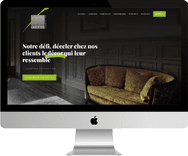
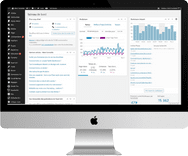
0 commentaires